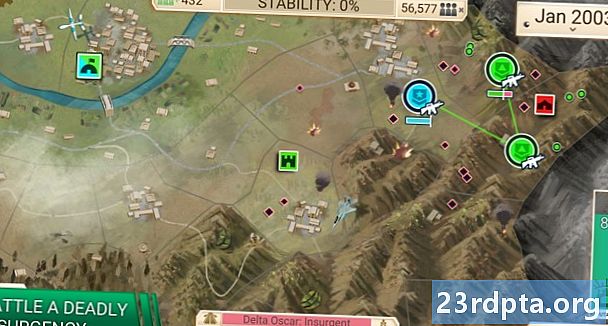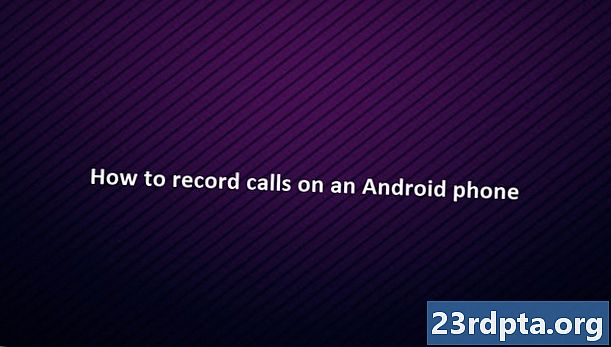Conţinut
- 1. Utilizați Google Play Store
- Cum să obțineți aplicații Photoshop din Play Store:
- 2. Transmiteți Photoshop în Chromebook
- Cum să transmiteți Photoshop în Chromebook:
- 3. Utilizați versiunea web a Photoshop Lightroom
- Cum se utilizează Photoshop Lightroom pe web:
- 4. Găsiți aplicații alternative pentru Photoshop pe Chromebookuri

Un Chromebook este o alternativă excelentă (adesea) ieftină la majoritatea laptopurilor care rulează Windows sau MacOS. Cu toate acestea, având în vedere stocarea și utilizarea limitată a norului cu ChromeOS, software-ul major găsit în mod normal pe Windows și MacOS este adesea indisponibil. Vestea bună este că lucrurile se schimbă încet, în special cu opțiunea de a accesa acum aplicațiile Android pe Chrome OS.
Acum, să aruncăm o privire cum să obțineți Photoshop pe Chromebook!
1. Utilizați Google Play Store

Datorită asistenței pentru aplicații Android prin intermediul Google Play Store, Chromebookurile au acces la milioane de aplicații rezervate anterior pentru smartphone-uri și tablete. Aceasta înseamnă că Chromebookurile au acces și la toate aplicațiile Adobe Photoshop disponibile în Play Store.
Cum să obțineți aplicații Photoshop din Play Store:
- Faceți clic pe cercul din partea stângă jos a zonei de navigare pe desktop.
- Alternativ, apăsați tasta lupa de pe tastatură.
- Căutați și deschideți Play Store.
- ÎnCăutați aplicații și jocuri bara de căutare, căutare Photoshop.
- Rezultatele trebuie să includă Photoshop Express, Photoshop Mix și Photoshop Sketch.
- Alte aplicații Adobe includ Lightroom, Draw Illustrator, Comp, Capture și Creative Cloud.
Citește și: Cele mai bune 10 aplicații de tablete Android pe care ar trebui să le aibă toți proprietarii de tablete!
Nu este posibil să aveți atât de ușor timp să aveți atât de multe aplicații pentru a atinge egalitatea de funcții cu Photoshop-ul de pe desktop. Chestiunile compuse sunt caracteristicile premium accesibile doar prin achiziții în aplicație în unele aplicații.
Totuși, aceasta este cea mai simplă metodă dacă doriți Photoshop pe Chromebook.
2. Transmiteți Photoshop în Chromebook

Dacă nu sunteți mulțumit să utilizați aplicații Android, o altă opțiune este să rulați Photoshop pe un computer și să o transmiteți în Chromebook. Înainte de a începe, asigurați-vă că aveți Photoshop și Google Chrome instalate pe computer. De asemenea, asigurați-vă că aveți o conexiune la internet stabilă pe computer și Chromebook.
Citește și: 10 cele mai bune aplicații de fotografie pentru Android!
Cum să transmiteți Photoshop în Chromebook:
- În Chrome de pe computer, accesați site-ul web Chrome Remote Desktop.
- Apasă peConfigurați accesul la distanță opțiune.
- Instalați extensia Chrome Remote Desktop pe computer.
- Reveniți la fila originală de pe computer și denumiți computerul.
- ClicUrmător → și creează un PIN cu cel puțin șase cifre.
- Dacă vi se solicită, introduceți codul PIN pe care l-ați creat pe computer.
Acesta nu este cel mai ideal mod de a utiliza Photoshop într-un Chromebook, dar funcționează într-un pic. De asemenea, toate sesiunile Desktop de la distanță Chrome sunt criptate pentru protecție.
3. Utilizați versiunea web a Photoshop Lightroom

Dacă nu sunteți fan al aplicațiilor Android sau nu doriți să transmiteți fluxul Photoshop, de ce să nu dați o fotografie versiunii web a Photoshop Lightroom.
Nu este Photoshop-ul complet, dar Photoshop Lightroom vă permite să decupați, să rotiți, să îndreptați și să organizați imagini, să etichetați și să evaluați, să procesați fișierele brute, să convertiți imagini în alb și negru, să retușați fotografii și să realizați panorame. Nu puteți combina imagini, izola obiecte sau elimina obiecte.
Cum se utilizează Photoshop Lightroom pe web:

- Accesați site-ul Web Photoshop Lightroom.
- Conectați-vă la contul Adobe.
Asigurați-vă că sunteți conectat la internet dacă doriți să utilizați versiunea web. De asemenea, aplicația nu este disponibilă gratuit. Trebuie să plătiți 9,99 USD în fiecare lună sau 119,88 USD în fiecare an. Planurile lunare și anuale includ 1 TB de stocare în cloud, Adobe Portfolio, Adobe Fonts și Adobe Spark.
4. Găsiți aplicații alternative pentru Photoshop pe Chromebookuri

Lipsa unei aplicații Photoshop potrivite pentru Chromebookuri este nefericită, dar există câteva alternative grozave. Unul dintre preferatele noastre este Pixlr Editor, o aplicație web cu multe funcții Photoshop disponibile gratuit. Puteți încărca chiar și fișiere .psd, dacă nu doriți să lăsați complet Photoshop în urmă dacă îl utilizați pe un computer.
Alte alternative includ Fotor, GIMP Online și Polarr Photo Editor.
Sperăm că aceste modalități de a obține Photoshop pe Chromebookuri au ajutat! Dacă ați utilizat oricare dintre aceste metode, informați-vă experiența dvs. în secțiunea de comentarii de mai jos.